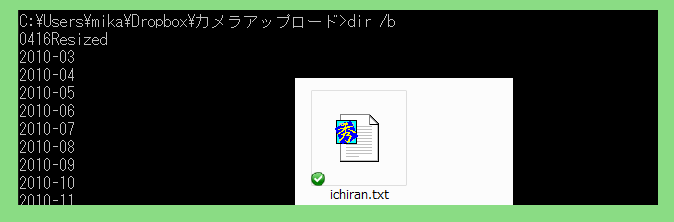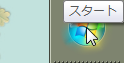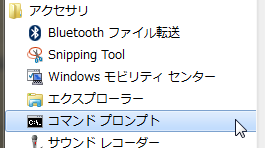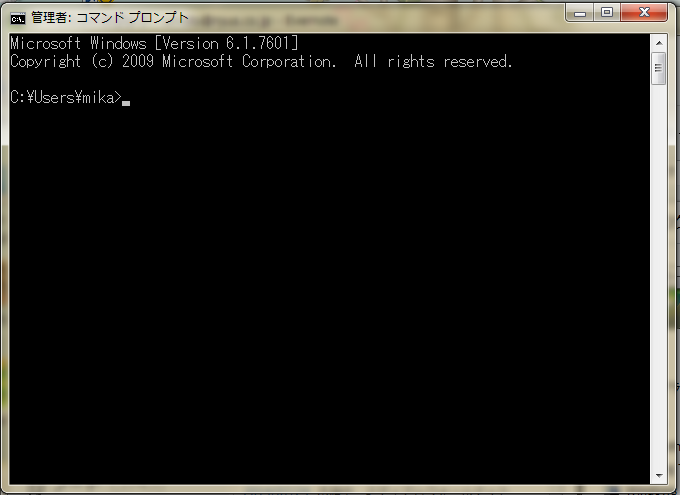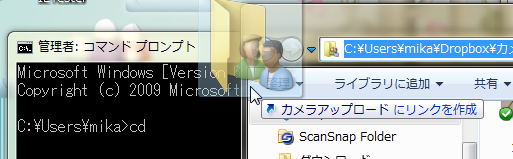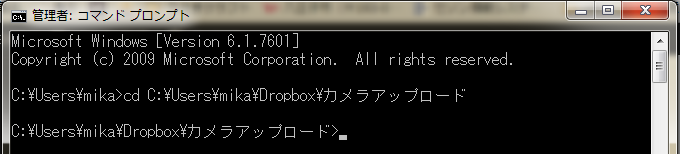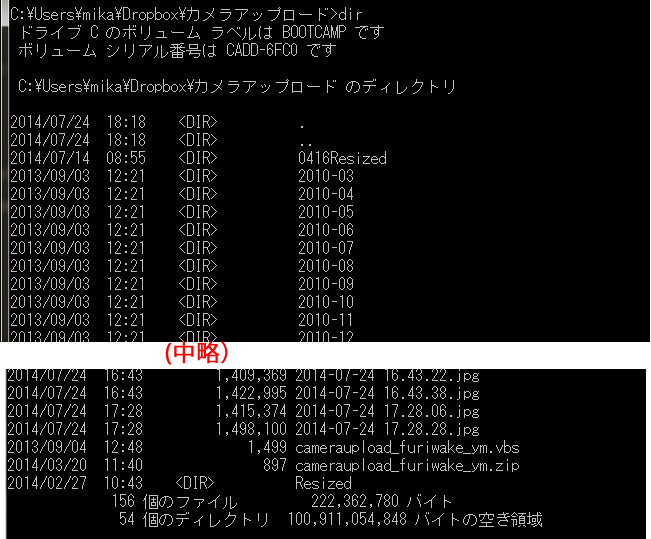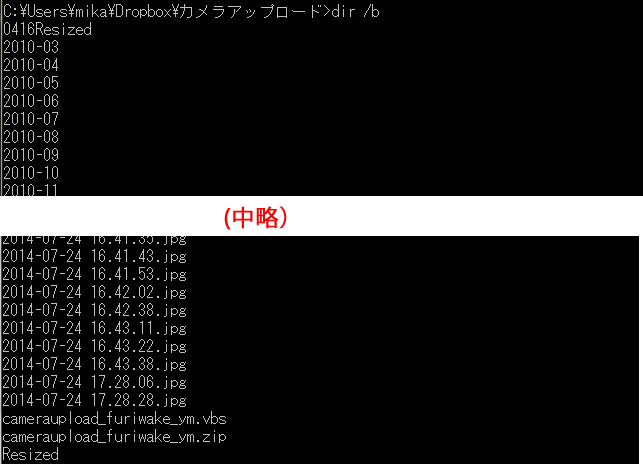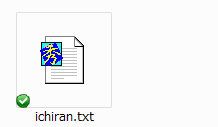MS-DOSの頃からパソコンを利用しているので今でもたまーにDOS窓(DOSコマンドプロンプト)を開いてファイルの一覧を出したりしています。
それを見かけた人から「かっこいー!」と褒められて、「いやーそんなことないすよ」といいながらちょっとだけデキル人みたいな気分を味わいましたので、フォルダの一覧をテキストファイルに書き出す、という技(という程でもないです)ご紹介したいと思います。
DOSコマンドプロンプトを立ち上げる
Windows7での方法です。(Windows8については Windows8 コマンドプロンプトを起動するには こちらなどを参考にしてみて下さい。)
スタートボタンを押します
すべてのプログラム > アクセサリ > コマンドプロンプト をクリックします。
DOSコマンドプロンプトが開きました。
ファイルの一覧を表示したいフォルダに移動する
Dropboxにあるカメラアップロードというフォルダ内のファイル一覧を表示したいと思います。
> の左側に表示されているのが今居る場所です。今現在は C:\Users\mika という場所にいるので、Dropboxにあるカメラアップロードに移動します。
cd(ディレクトリの移動)の後に半角で1スペース空けてから移動先のフォルダ名を入れます。漢字がはいっているとややこしいこともあるのでエクスプローラーで該当のフォルダを表示させておいて、
上部のバーのフォルダのマークをクリックしたままドラッグし
cd の後ろ部分にドロップします。すると、
このように移動先のフォルダ名が文字になって追加されます。そしてリターンを押すと、
指定したフォルダに移動しました。
ファイルの一覧を表示する
ファイルの一覧を表示するコマンド dir を打ちます。
このように色々表示されます。
今回はフォルダに入っているファイル名とフォルダの一覧だけをテキストファイルに書き出したいので、オプション /b (ファイル名のみを表示) を指定します。
dir /b
すると、
このようにファイル名とフォルダ名だけが表示されました。
一覧をテキストファイルに書き出す
書き出すにはリダイレクトというものを使います。具体的には、
dir /b > ichiran.txt
のように > の後に半角1スペースを空けて、書き出したいファイル名(この場合は ichiran.txt)を入れます。
エクスプローラーで見てみると
このようにできています。開いてみると、
0416Resized 2010-03 2010-04 2010-05 2010-06 2010-07 2010-08 2010-09 2010-10 2010-11 2010-12 2011-01 2011-02 2011-03 2011-04 2011-05 2011-06 2011-07 2011-08 2011-09 2011-10 2011-11 2011-12 2012-04 2012-05 2012-06 2012-07 2012-08 2012-09 2012-10 2012-11 2012-12 2013-01 2013-02 2013-03 2013-04 2013-05 2013-06 2013-07 2013-08 2013-09 2013-10 2013-11 2013-12 2014-01 2014-02 2014-03 2014-04 2014-05 2014-06 2014-07 2014-07-15 08.12.16.jpg 2014-07-15 08.21.51.jpg 2014-07-15 08.21.54.jpg 2014-07-15 08.23.08.jpg 2014-07-15 14.39.21.jpg 2014-07-15 14.39.44.jpg 2014-07-15 14.39.49.jpg 2014-07-15 16.04.07.jpg 2014-07-15 16.04.16.jpg 2014-07-15 19.23.51.jpg 2014-07-15 19.23.54.jpg 2014-07-15 19.24.01.jpg 2014-07-15 19.24.04.jpg 2014-07-15 19.24.25.jpg 2014-07-15 19.24.30.jpg 2014-07-16 12.51.37.jpg 2014-07-16 12.51.46.jpg 2014-07-16 12.52.09.jpg 2014-07-16 21.49.38-1.jpg 2014-07-16 21.49.38-2.jpg 2014-07-16 21.49.41.jpg 2014-07-16 21.49.47.jpg 2014-07-16 21.50.07.jpg 2014-07-16 21.50.09.jpg 2014-07-16 21.50.40.jpg 2014-07-17 09.41.32.jpg 2014-07-17 19.01.48.jpg 2014-07-18 08.29.09.jpg 2014-07-18 08.29.18.jpg 2014-07-18 09.01.07.jpg 2014-07-18 17.04.49.jpg 2014-07-18 17.04.54.jpg 2014-07-18 17.34.24.jpg 2014-07-18 18.00.06.jpg 2014-07-18 21.04.09.jpg 2014-07-18 21.04.23.jpg 2014-07-18 21.04.26.jpg 2014-07-18 21.17.56.jpg 2014-07-18 21.18.02.jpg 2014-07-18 21.25.31.jpg 2014-07-18 21.25.33.jpg 2014-07-18 23.56.45-1.jpg 2014-07-18 23.56.45-2.jpg 2014-07-18 23.57.02.jpg 2014-07-18 23.57.39.jpg 2014-07-18 23.59.56.jpg 2014-07-19 00.00.40.jpg 2014-07-19 10.42.29-1.jpg 2014-07-19 10.42.29-2.jpg 2014-07-19 14.11.47.jpg 2014-07-19 14.11.50.jpg 2014-07-19 14.11.59.jpg 2014-07-19 14.58.57.jpg 2014-07-19 14.59.00.jpg 2014-07-19 15.02.38.jpg 2014-07-19 15.02.39.jpg 2014-07-19 17.11.46.jpg 2014-07-20 12.26.49.jpg 2014-07-20 12.36.49.jpg 2014-07-20 12.36.59.jpg 2014-07-20 12.43.36.jpg 2014-07-20 13.16.51.jpg 2014-07-20 13.16.59.jpg 2014-07-20 13.17.23.jpg 2014-07-20 17.34.24.jpg 2014-07-20 17.34.43.jpg 2014-07-20 17.34.47.jpg 2014-07-21 08.43.49.jpg 2014-07-21 08.43.55.jpg 2014-07-21 15.13.39.jpg 2014-07-21 15.13.57.jpg 2014-07-22 08.10.30.jpg 2014-07-22 08.11.02.jpg 2014-07-22 08.11.09.jpg 2014-07-22 08.11.15.jpg 2014-07-22 08.11.33.jpg 2014-07-22 08.11.45.jpg 2014-07-22 08.12.12.jpg 2014-07-22 08.12.24.jpg 2014-07-22 08.12.28.jpg 2014-07-22 08.12.58.jpg 2014-07-22 08.13.05.jpg 2014-07-22 08.13.13.jpg 2014-07-22 08.13.23.jpg 2014-07-22 09.37.47.jpg 2014-07-22 09.37.52.jpg 2014-07-22 09.37.56.jpg 2014-07-22 09.37.59.jpg 2014-07-22 09.38.03.jpg 2014-07-22 13.12.32.jpg 2014-07-22 15.32.49.jpg 2014-07-22 15.32.55-1.jpg 2014-07-22 15.32.55-2.jpg 2014-07-22 16.03.02.jpg 2014-07-22 16.03.04.jpg 2014-07-22 16.10.14.jpg 2014-07-22 16.10.18.jpg 2014-07-22 16.10.20.jpg 2014-07-22 16.15.00.jpg 2014-07-23 15.14.37.jpg 2014-07-23 15.14.40.jpg 2014-07-23 15.16.41.jpg 2014-07-23 15.32.27.jpg 2014-07-23 15.32.32.jpg 2014-07-23 15.32.35.jpg 2014-07-23 15.33.37.jpg 2014-07-23 16.03.41.png 2014-07-23 16.31.36.jpg 2014-07-23 16.31.51.jpg 2014-07-23 16.32.21.jpg 2014-07-23 16.32.57.jpg 2014-07-23 16.33.02.jpg 2014-07-23 16.33.11.jpg 2014-07-23 16.33.26.jpg 2014-07-23 16.33.32.jpg 2014-07-23 16.33.36.jpg 2014-07-23 16.50.27.jpg 2014-07-23 16.54.42.jpg 2014-07-24 08.38.15.jpg 2014-07-24 08.38.37.mov 2014-07-24 08.39.02.mov 2014-07-24 08.39.13.jpg 2014-07-24 08.39.28.jpg 2014-07-24 16.26.48.jpg 2014-07-24 16.26.53.jpg 2014-07-24 16.26.57.jpg 2014-07-24 16.27.07.jpg 2014-07-24 16.27.18.jpg 2014-07-24 16.30.03.jpg 2014-07-24 16.32.41.jpg 2014-07-24 16.33.35.jpg 2014-07-24 16.33.42.jpg 2014-07-24 16.33.50.jpg 2014-07-24 16.34.01.jpg 2014-07-24 16.34.15.jpg 2014-07-24 16.35.17.jpg 2014-07-24 16.36.32.jpg 2014-07-24 16.38.49.jpg 2014-07-24 16.39.17.jpg 2014-07-24 16.40.10.jpg 2014-07-24 16.40.23.jpg 2014-07-24 16.40.55.jpg 2014-07-24 16.41.08.jpg 2014-07-24 16.41.27.jpg 2014-07-24 16.41.35.jpg 2014-07-24 16.41.43.jpg 2014-07-24 16.41.53.jpg 2014-07-24 16.42.02.jpg 2014-07-24 16.42.38.jpg 2014-07-24 16.43.11.jpg 2014-07-24 16.43.22.jpg 2014-07-24 16.43.38.jpg 2014-07-24 17.28.06.jpg 2014-07-24 17.28.28.jpg cameraupload_furiwake_ym.vbs cameraupload_furiwake_ym.zip ichiran.txt Resized
このような一覧が書き出されていました。
フォルダの中のファイル一覧を文書にするときなどにこのやり方を使うと便利かなと思います。